Polygon Crestは、フリー・オープンソースのポリゴンエディタですが、作者予算不足により、(2014年7月19日現在)いまだにメイン開発環境が2008 MacBook Proでやってます。もしも、1000円程度寄付しても良い、という方がいましたら、以下リンクより寄付をいただけると、大変感謝いたします。
![]() ←
Vectorシェアレジで1000円寄付。なお、手数料と消費税は別にかかります。
←
Vectorシェアレジで1000円寄付。なお、手数料と消費税は別にかかります。
なお、寄付いただいた金額は、開発環境のアップグレード、資料購入、YSFLIGHT.COMの維持、コンテンツ作成に使わせていただきます。よろしくお願いいたします。
座標入力方式1は、主に、何も無いところに新しい要素を追加する場合に使用する。この方式では、カーソルを左ボタンドラッグで基準平面上の移動、右ボタンドラッグで、基準平面と直行方向に移動することができる。
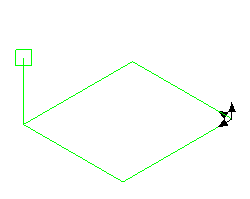
基準平面は、ダイアログの「XY-Pln」「XY-Pln」「YZ-Pln」ボタンで切り替えることができる。

テキストボックスにX,Y,Z値をタイプして、「Set」ボタンをクリックすることで、座標を正確に指定することができる。
「Abs」「Rel」は、それぞれ、原点を基準とした座標を表示する、または、入力初期位置を基準とした座標を表示するかを切り替える。
「Copy」「Paste」ボタンは、カットバッファにテキスト形式で座標をコピー、または、テキスト形式のカットバッファ内の座標にカーソルを移動することができる。
座標入力方式2は、主に既存の要素を移動する場合に使用する。ウィンドウ上のカーソルから伸びる線を左クリックして、そのままドラッグすることで、線の方向にカーソルを移動することができる。
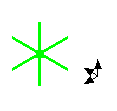
また、場合によって、線の方向がXYZ軸と平行で無い場合がある。その場合、ダイアログ上の「Custom Orientation」をオフにすることで、線の方向をXYZ方向に戻すことができる。そのほかのボタンの意味は「座標入力方式1」と同様。
